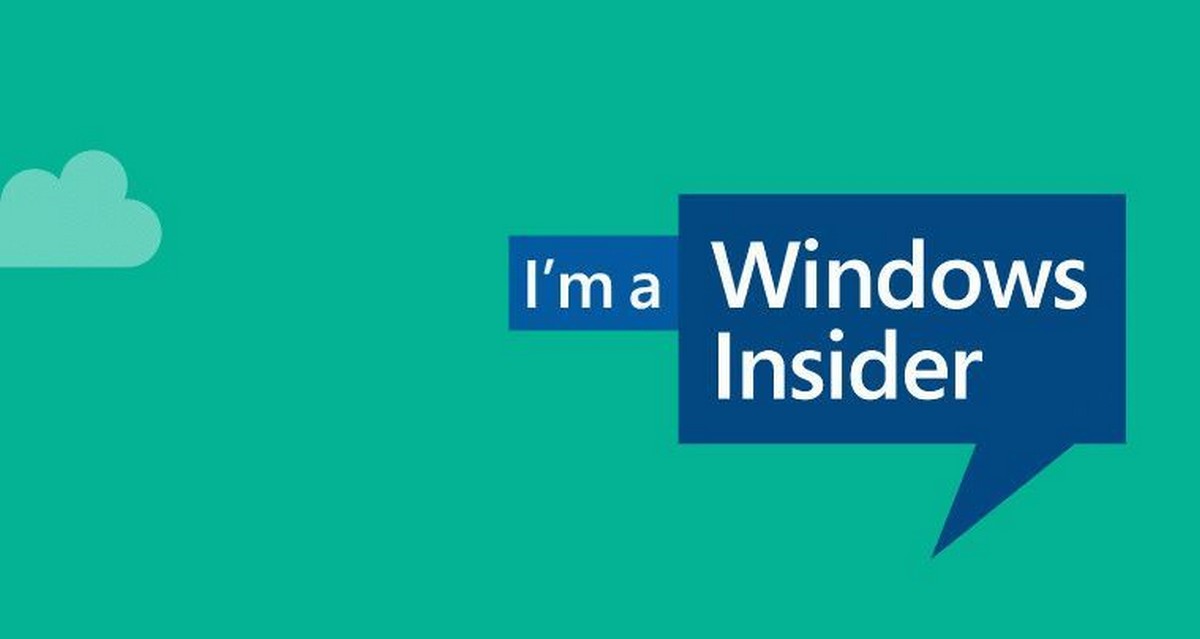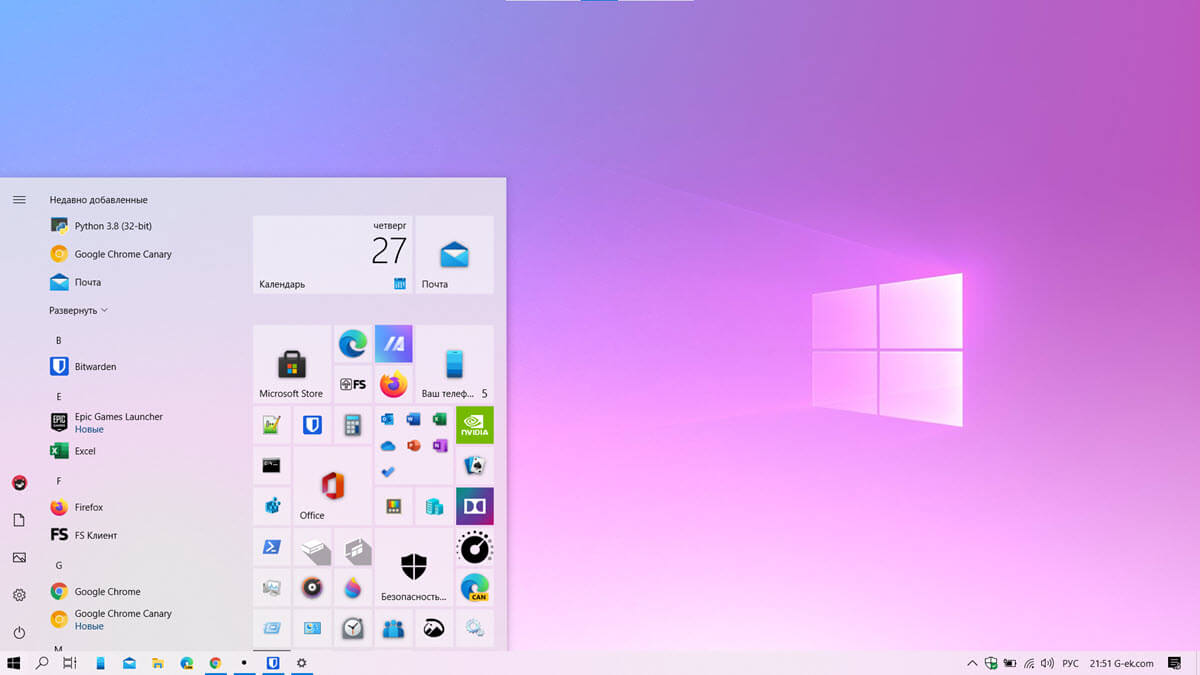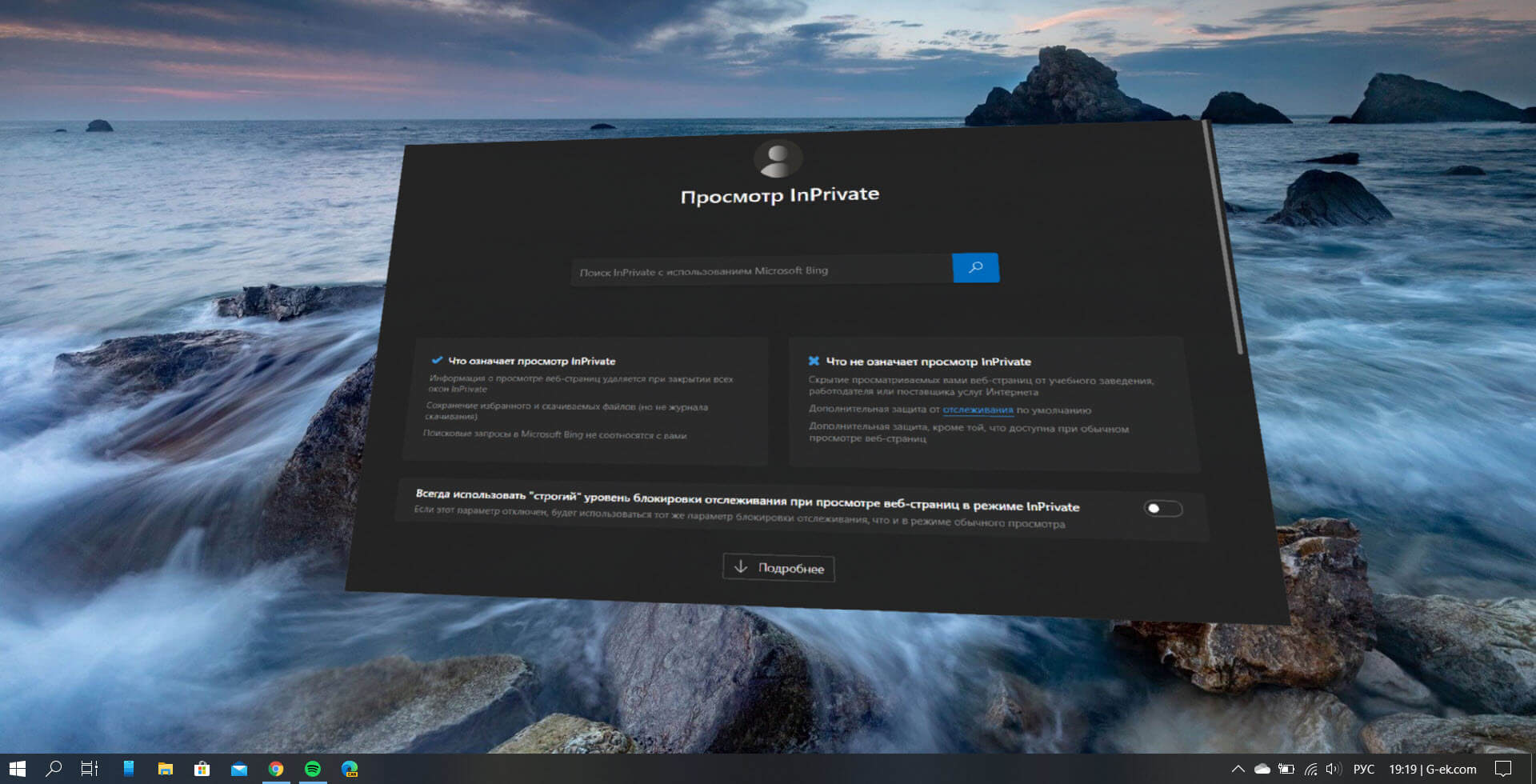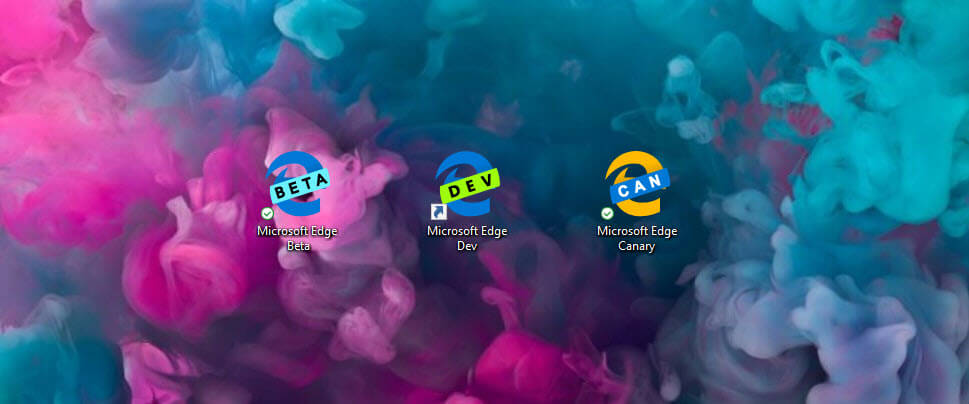С помощью Windows 10 Update Anniversary, Microsoft внесла изменения в панель задач. Теперь в панели задач последний значок - Центр действий и уведомлений, а часы находятся перед ним. Пользователи не могут изменить положение этих значков или переместить часы, хотя, такие значки, как громкость, сеть можно переместить, часы и Центр Уведомлений остаются на своих местах. В системе нет доступной опции в настройках приложения, для смены порядка отображаемых значков. Многие пользователи хотят, переместить часы обратно в конец панели задач. В этой статье мы рассмотрим, как это можно сделать.
Пока не существует твик или опции для изменения внешнего вида панели задач, поэтому предлагаю воспользоваться приложением стороннего разработчика, которое перемещает часы в конец панели задач.
Перемещение значка часы в панели задач в Windows 10
Существует приложение с открытым исходным кодом под названием "ClockPositionRighteousifier". После запуска, оно делает именно то, что нам нужно. Если вам не нравится текущее положение часов и значка центра действий в панели задач, выполните следующие действия.
Скачать ClockPositionRighteousifier
Перейдите с помощью вашего браузера на GitHub, здесь вы найдете исходный код приложения и скомпилированные двоичные файлы.
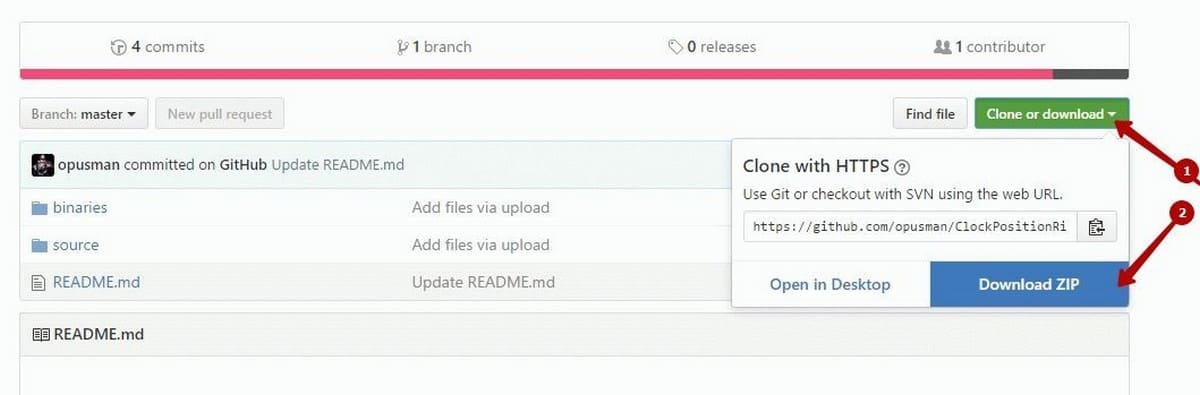
Нажав кнопку "Clone or Download -> Download ZIP". Затем распакуйте двоичные файлы в любую папку. Вы получите что-то вроде этого:
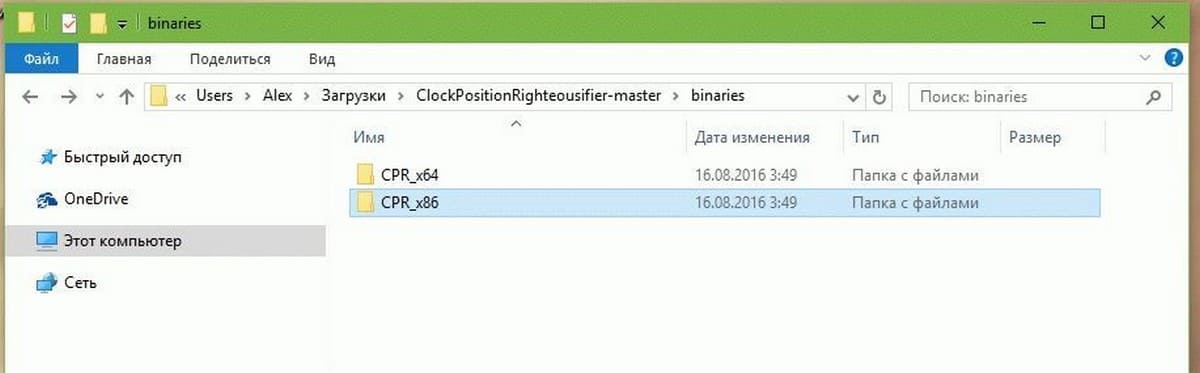
Если вы работаете в 32-разрядной версии Windows 10, откройте папку CPR_x86. В
противном случае, перейдите в папку CPR_x64.
Запустите ClockPositionRighteousifier.exe. Значки - Дата / время и Центр действий и уведомлений поменяются местами в панели задач. Смотрите скриншоты ниже.
До:
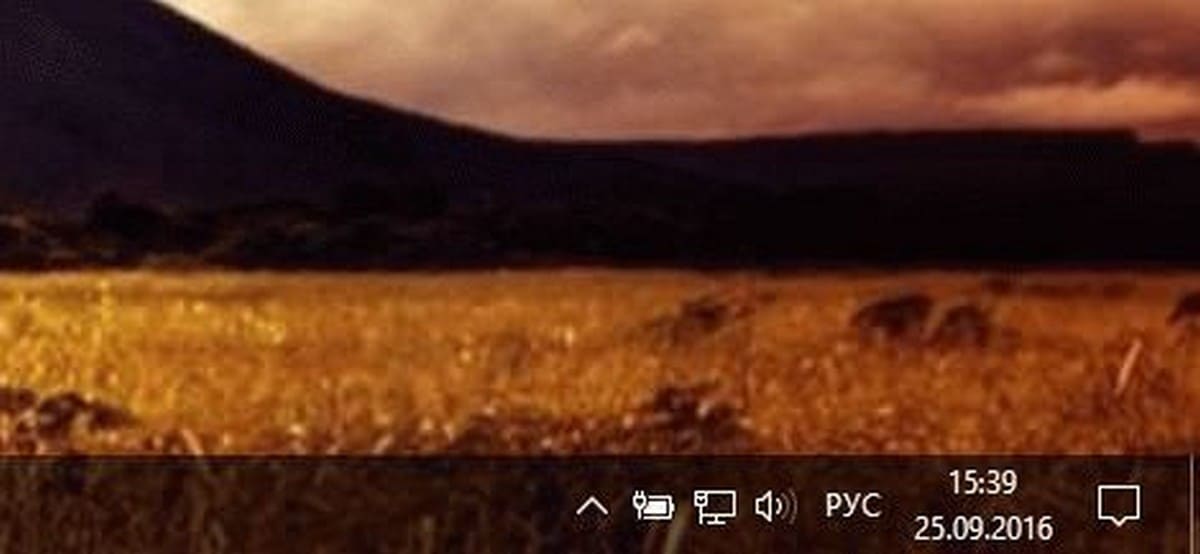
После:
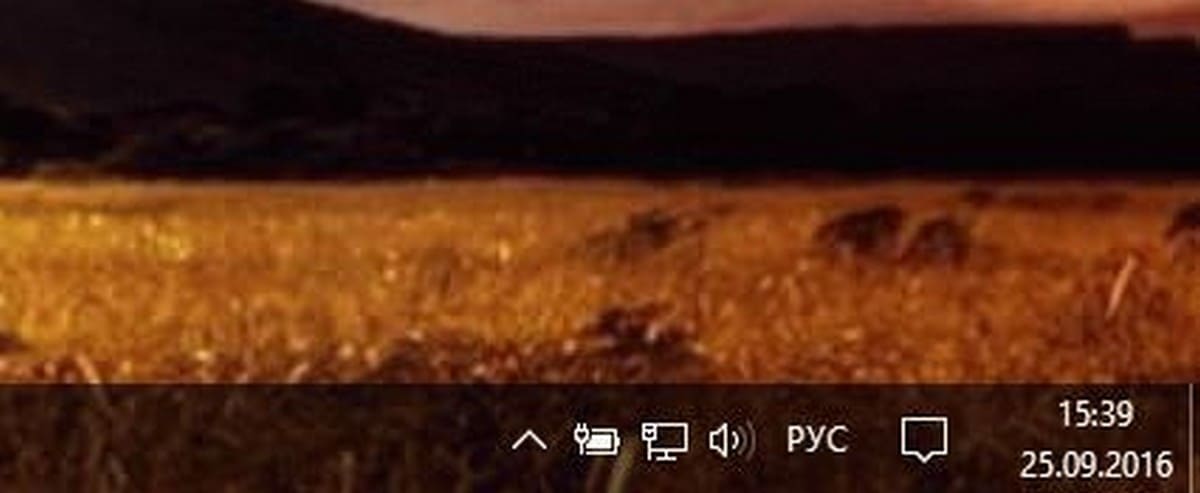
Это бесплатное приложение разработано автором известного файлового менеджера, DirectoryOpus. и полезно для тех, кто хочет изменить месторасположение значка Центра действий или часов.
Запустите EXE файл еще раз, чтобы отменить изменения. Если изменить положение панели задач после того, как был запущен данный инструмент, перезапустите проводник.
Для того. чтобы после перезагрузки вам не надо было заново запускать инструмент изменения месторасположения значка Центра действий и часов, создайте ярлык для ClockPositionRighteousifier.exe и поместите его в папку Автозапуска по следующему пути:
C:\Users\"Имя пользователя"\AppData\Roaming\Microsoft\Windows\Start Menu\Programs\Startup
Что вы думаете о изменении местоположения значков в панели задач?